Visual Effect Graph 入门
此页面向您展示如何安装 Visual Effect Graph,并简要概述如何使用 Visual Effect Graph 创建、编辑和预览效果。有关图形工作原理的概述,请参见图形逻辑与理念。 Visual Effect Graph 是一个使用可编程渲染管线来渲染视觉效果的 Unity 程序包。Visual Effect Graph 使用计算着色器来模拟效果。
要求
有关 Visual Effect Graph 系统要求的信息,请参阅要求和兼容性。
安装 Visual Effect Graph
安装 Visual Effect Graph 程序包的步骤:
- 在 Unity 编辑器中,进入 Window > Package Manager。在顶部导航栏中,确保选中 All packages。
- 注意:在 Unity 2019.3 之前的版本上,您必须选中 "Show preview packages" "Advanced" 选项,Visual Effect Graph 才会出现在列表中。
- 选择 Visual Effect Graph 程序包。
- 在右下角,单击 Install。
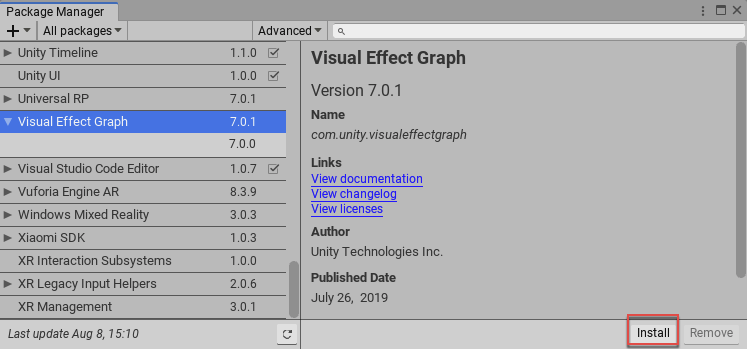
使用正确版本的 Visual Effect Graph
每个 Visual Effect Graph 程序包都能与相同版本的可编程渲染管线程序包一起使用。如果要升级 Visual Effect Graph 程序包,也必须升级正在使用的渲染管线程序包。
例如,Package Manager 中的 Visual Effect Graph 程序包版本 6.5.3-preview 可与高清晰度 RP 程序包 版本 6.5.3-preview 一起使用。
创建视觉效果图形
要使用 Visual Effect Graph,您必须首先创建一个 Visual Effect Graph 资源。
要创建 Visual Effect Graph 资源:
- 在 Unity 中,单击 Assets > Create > Visual Effects > Visual Effect Graph。
要制作 Visual Effect Graph 资源的副本:
- 在 Project 窗口中,选择要制作副本的视觉效果资源。
- 在顶部导航栏中,选择 Edit > Duplicate。现在已创建了副本。
在场景中使用视觉效果图形
要使用视觉效果图形,您必须在场景中添加一个视觉效果。
为此,可执行以下操作之一:
- 将一个 Visual Effect Graph 资源从 Project 窗口拖放到 Hierarchy 窗口。
当您将资源放在现有游戏对象上时,会添加一个具有视觉效果组件的新的子游戏对象,并为其分配该图形。
当您将该资源放在空白处时,Unity 会创建一个新的视觉效果游戏对象并将图形分配给它。 - 将一个 Visual Effect Graph 资源从 Project 窗口拖放到 Scene 视图窗口。这使得该图形出现在摄像机前面。
在您将 Visual Effect Graph 资源添加到 Hierarchy 以后,Unity 会将该资源附加到视觉效果组件,该组件引用该资源。
编辑 Visual Effect Graph
在 Visual Effect Graph 窗口中编辑 Visual Effect Graph 资源:
- 打开包含空白图形的 Visual Effect Graph 窗口(菜单:Window_ > Visual Effects)。这会提示您打开一个 Visual Effect Graph 资源。
- 选择一个现有的 Visual Effect Graph 资源,然后单击检查器中的 Edit 按钮。这将打开 Visual Effect Graph 窗口,其中包含此资源中所含的图形。
- 选择该视觉效果组件(菜单:在 Asset 模板旁边,单击 Edit)。这将打开 Visual Effect Graph 窗口,其中包含被引用资源中所含的图形。
预览图形的效果
要预览效果,您可以:
选择一项 Visual Effect Graph 资源并使用 Inspector Preview 窗口。
将您的效果作为视觉效果游戏对象直接放置在场景中。
这使您可以直接在场景中编辑参数,查看效果上的光照,并为效果的特定目标实例使用目标游戏对象面板功能。
操作图形元素
当您在 Visual Effect Graph 窗口中打开一项资源时,您可以为该特定资源查看和编辑该图形。
Visual Effect Graph 包含运算符节点和代码块。每个节点负责处理其输入属性。您可以将节点链接在一起以执行一系列计算。所有节点最终连接到一个代码块(或上下文):代码块根据其输入属性定义对效果的操作。
当您将多个代码块链接在一起时,它们就形成了一个上下文。有关 Visual Effect Graph 中的节点、代码块和上下文的更多信息,请参见图形逻辑。
您对图形所做的每一次更改都会对效果的行为产生直接影响,您可以实时预览这些更改。每次添加、删除或连接节点时,图形都会重新编译所有已更改的元素,并重新启动效果。但是,更改值(例如,编辑曲线)不会使 Unity 重新编译任何内容并实时影响模拟。 要添加节点,您可以执行以下任何一种操作:
- 在图形中单击右键,然后选择 Create Node。
- 按键盘上的空格键。
- 单击并从现有端口拖动一个边缘,然后在空白处释放鼠标。
当您执行上述任何操作时,都会显示 Create Node 菜单。在这里,您可以看到与图形中特定位置兼容的节点、代码块和上下文。